OAuth uygulamalarını yönetme
Kuruluşunuzdaki iş kullanıcıları tarafından yüklenebilen birçok üçüncü taraf üretkenlik uygulaması, kullanıcı bilgilerine ve verilerine erişmek ve Microsoft 365, Google Workspace ve Salesforce gibi diğer bulut uygulamalarında kullanıcı adına oturum açmak için izin istemektedir. Kullanıcılar bu uygulamaları yüklediğinde, genellikle uygulamaya izin verme de dahil olmak üzere istemdeki ayrıntıları yakından gözden geçirmeden kabul et'e tıklarlar. Bu sorun, BT'nin bir uygulamanın güvenlik riskini sağladığı üretkenlik avantajına karşı tartmak için yeterli içgörüye sahip olmaması nedeniyle birleştirilmiştir. Üçüncü taraf uygulama izinlerini kabul etmek kuruluşunuz için olası bir güvenlik riski olduğundan, kullanıcılarınızın verdiği uygulama izinlerini izlemek, kullanıcılarınızı ve uygulamalarınızı korumak için gerekli görünürlüğü ve denetimi sağlar.
Microsoft Defender for Cloud Apps uygulama izinleri, hangi kullanıcı tarafından yüklenen OAuth uygulamalarının Microsoft 365 verilerine, Google Workspace verilerine ve Salesforce verilerine erişimi olduğunu görmenizi sağlar. Defender for Cloud Apps, uygulamaların hangi izinlere sahip olduğunu ve hangi kullanıcıların bu uygulamalara Microsoft 365, Google Workspace ve Salesforce hesaplarına erişim izni verdiğini bildirir. Uygulama izinleri, kullanıcılarınızın hangi uygulamalara erişmesine izin vereceğiniz ve hangilerini yasaklamak istediğinize karar vermenize yardımcı olur.
Daha fazla bilgi için bkz . Riskli OAuth uygulamalarını araştırma.
Not
Bu makalede, uygulama idaresi açık olmadığında kullanılan OAuth uygulamaları sayfasındaki örnekler ve ekran görüntüleri kullanılmaktadır.
Önizleme özelliklerini kullanıyorsanız ve uygulama idaresi açıksa, bunun yerine uygulama idaresi sayfasından aynı işlevsellik kullanılabilir.
Daha fazla bilgi için bkz. Microsoft Defender for Cloud Apps'de uygulama idaresi.
Önkoşullar
Microsoft 365, Google Workspace veya Salesforce dahil olmak üzere desteklenen platformlardan birini veya daha fazlasını Defender for Cloud Apps bağlamış olmanız gerekir.
OAuth uygulamaları sayfasıyla çalışma
OAuth sayfası, bağlı uygulamalarınızdaki uygulama izinleri hakkındaki bilgileri görüntüler.
OAuth sekmesine erişmek için:
Microsoft Defender Portalı'nda Cloud Apps'in altında OAuth uygulamaları'nı seçin.
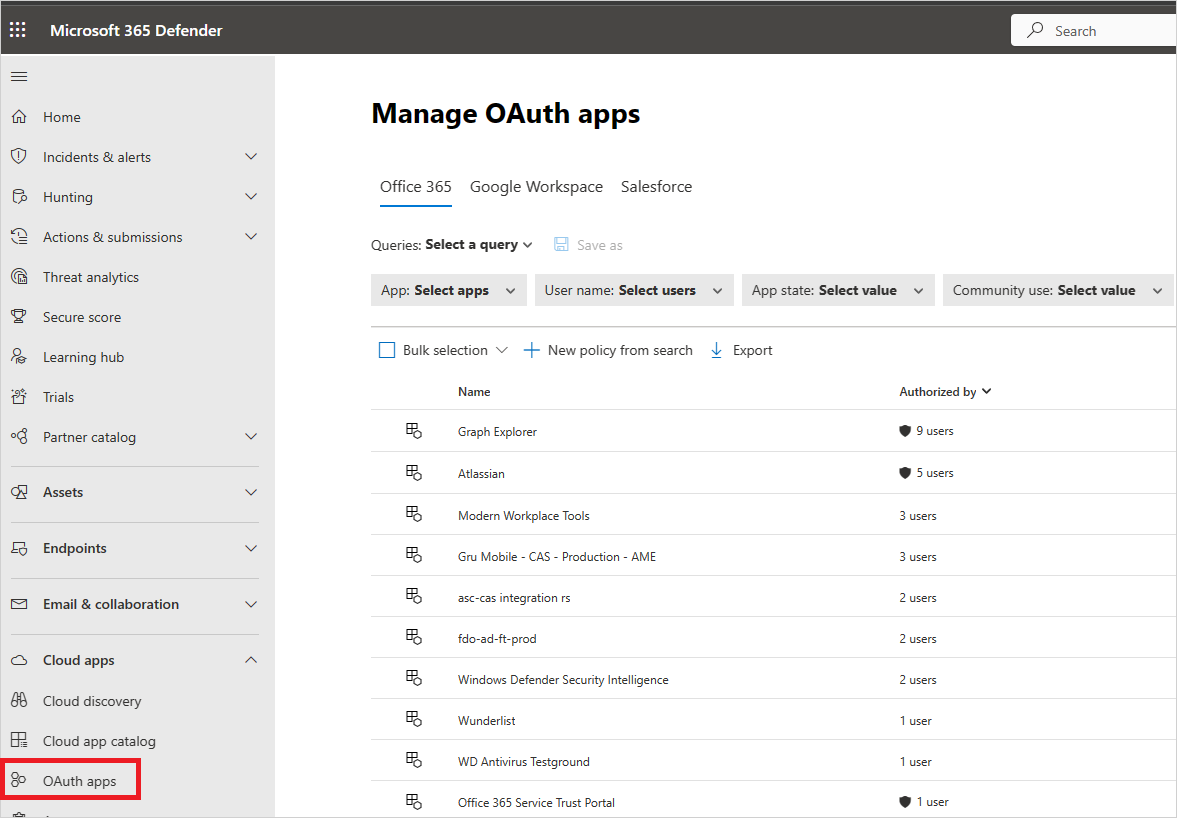
OAuth uygulamaları sayfası, izin verilen her OAuth uygulaması hakkında aşağıdaki bilgileri sağlar. Defender for Cloud Apps yalnızca Temsilci izinleri isteyen uygulamaları tanımlar.
| Öğe | Ne anlama gelir? | Uygulandığı öğe |
|---|---|---|
| Uygulama sorgu çubuğunda temel simge | Temel görünümde sorguya geçin. | Microsoft 365, Google Workspace, Salesforce |
| Uygulama sorgu çubuğunda gelişmiş simgesi | Gelişmiş görünümünde sorguya geçin. | Microsoft 365, Google Workspace, Salesforce |
| Uygulama listesindeki tüm ayrıntıları açma veya kapatma simgesi | Her uygulamayla ilgili daha fazla veya daha az ayrıntı görüntüleyin. | |
| Uygulama listesindeki Dışarı Aktar simgesi | Uygulamaların listesini, her uygulama için kullanıcı sayısını, uygulamayla ilişkili izinleri, izin düzeyini, uygulama durumunu ve topluluk kullanım düzeyini içeren bir CSV dosyasını dışarı aktarın. | Microsoft 365, Google Workspace, Salesforce |
| Uygulama | Uygulamanın adı. Açıklama, yayımcı (Microsoft 365 için), uygulama web sitesi ve kimlik gibi daha fazla bilgi görüntülemek için adı seçin. | Microsoft 365, Google Workspace, Salesforce |
| Yetkilendirilen | Bu uygulamayı kendi uygulamasının hesabına erişme yetkisi veren ve uygulama izinlerini veren kullanıcı sayısı. Kullanıcı e-postalarının listesi ve bir yöneticinin uygulamayı daha önce onaylayıp onaylamadığı da dahil olmak üzere daha fazla bilgi görüntülemek için numarayı seçin. | Microsoft 365, Google Workspace, Salesforce |
| İzin Düzeyi | İzin düzeyi simgesi ve Yüksek, Orta veya Düşük'e işaret eden metin. Düzeyi, bu uygulamanın verilerine ne kadar erişime sahip olduğunu gösterir. Örneğin, Düşük, uygulamanın yalnızca kullanıcı profiline ve adına eriştiği anlamına gelebilir. Uygulamaya verilen izinler, topluluk kullanımı veya İdare günlüğündeki ilgili etkinlik dahil olmak üzere daha fazla bilgi görüntülemek için düzeyi seçin. | Microsoft 365, Google Workspace |
| Uygulama durumu | Bir yönetici, bir uygulamayı onaylandı, yasaklandı veya ayrılma belirsiz olarak işaretleyebilir. | Microsoft 365, Google Workspace, Salesforce |
| Topluluk kullanımı | Uygulamanın tüm kullanıcılarınız arasında ne kadar popüler olduğunu gösterir (yaygın, nadir, nadir) | Microsoft 365, Google Workspace, Salesforce |
| Son yetkili | Kullanıcının bu uygulamaya izin verdiği en son tarih. | Microsoft 365, Salesforce |
| Publisher | Uygulamayı sağlayan satıcının adı. Yayımcı doğrulaması - Yayımcı doğrulaması, yöneticilerin ve son kullanıcıların Microsoft kimlik platformu tümleştiren uygulama geliştiricilerinin orijinalliğini anlamasına yardımcı olur. Daha fazla bilgi için bkz. Yayımcı doğrulaması. |
Microsoft 365 |
| Son kullanılan | Bu uygulamanın kuruluşunuzdaki herkes tarafından kullanıldığı en son tarih. | Salesforce |
Uygulamayı yasaklama veya onaylama
Uygulama idaresi sayfasındaki Google veya Salesforce sekmelerinde uygulamayı seçerek uygulama ve verilen izinler hakkında daha fazla bilgi görüntülemek için Uygulama çekmecesini açın.
- Uygulamaya verilen izinlerin tam listesini görüntülemek için İzinler'i seçin.
- Topluluk kullanımı bölümünde uygulamanın diğer kuruluşlarda ne kadar yaygın olduğunu görüntüleyebilirsiniz.
- Bu uygulamayla ilgili etkinlik günlüğünde listelenen etkinlikleri görüntülemek için Uygulama etkinliği'ni seçin.
Uygulamayı yasaklama için, tablodaki uygulama satırının sonundaki yasaklama simgesini seçin.
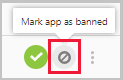
- Kullanıcılara yükledikleri ve yetkilendirdikleri uygulamanın yasaklandığını bildirmek isteyip istemediğinizi seçebilirsiniz. Bildirim, kullanıcılara uygulamanın devre dışı bırakılacağını ve bağlı uygulamaya erişimlerinin olmadığını bildirir. Onların bilmesini istemiyorsanız, iletişim kutusunda Bu yasaklanmış uygulamaya erişim izni veren kullanıcılara bildir'in seçimini kaldırın.
- Uygulama kullanıcılarına uygulamalarının kullanımı yasaklanmak üzere olduğunu bildirmeniz önerilir.
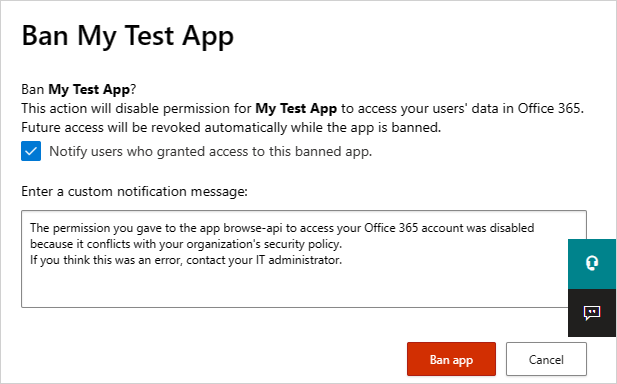
Uygulama kullanıcılarına göndermek istediğiniz iletiyi Özel bildirim iletisi girin kutusuna yazın. Postayı göndermek için Uygulamayı yasakla'yı seçin ve uygulamayı bağlı uygulama kullanıcılarınızdan yasaklayın.
Uygulamayı onaylamak için tablodaki satırın sonundaki onayla simgesini seçin.
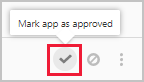
- Simge yeşile dönüşür ve uygulama tüm bağlı uygulama kullanıcılarınız için onaylanır.
- Bir uygulamayı onaylandı olarak işaretlediğinizde, son kullanıcı üzerinde hiçbir etkisi olmaz. Bu renk değişikliği, onayladığınız uygulamaları henüz gözden geçirmediğiniz uygulamalardan ayırmak üzere görmenize yardımcı olmak için tasarlanmıştır.
OAuth uygulamalarını sorgulama
OAuth uygulamalarını Temel görünümde veya Gelişmiş görünümde sorgulayabilirsiniz. Belirli uygulamaları Temel görünümde görüntülemek için bir veya birden çok açılan listeden değerleri seçin. Gelişmiş görünümde, aramanızı daraltmak için Filtre seçin açılan listesini kullanın. Sorgunuzu tamamlamak için seçili değere işleçler, eşittir veya eşit değildir.
Sorgunuzu daha da daraltmak için ek filtreler eklemek için Filtre ekle simgesini seçin. Filtreler otomatik olarak uygulanır ve uygulama listesi güncelleştirilir.
Filtreleri kaldırmak için filtrenin yanındaki Filtreyi kaldır simgesini seçin.
OAuth uygulama denetimi
Defender for Cloud Apps, gerçekleştirilen etkinliklerin kapsamlı bir şekilde izlenmesini ve araştırılması için tüm OAuth yetkilendirme etkinliklerini denetler. Ayrıca belirli bir OAuth uygulamasını yetkilendirerek kullanıcılar hakkında daha fazla bilgi sağlayan ve daha sonra daha fazla analiz için kullanabileceğiniz kullanıcıların ayrıntılarını da dışarı aktarabilirsiniz.
Günlüğü dışarı aktarmak için aşağıdaki adımları uygulayın:
Uygulama idaresi sayfasındaki Google veya Salesforce sekmelerinde, ilgili uygulamanın göründüğü satırda, Yetkilendirilen altında, uygulamayı yetkilendirenin kullanıcı sayısını gösteren bağlantıyı seçin.
Açılır pencerede Dışarı Aktar'ı seçin.
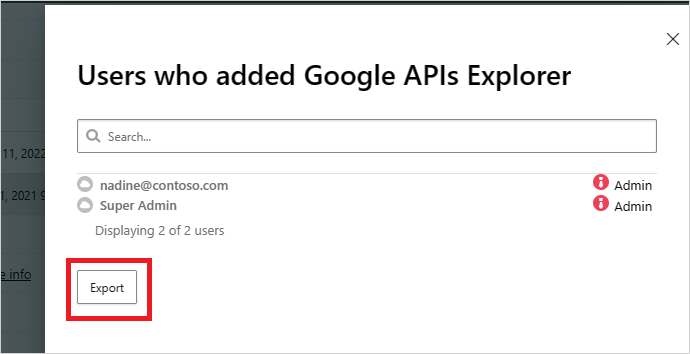
Geri bildirim gönderin
Kuruluşunuzda kötü amaçlı görünen bir OAuth uygulaması keşfedildiyse, bize bildirmek için Defender for Cloud Apps ekibine geri bildirim gönderebilirsiniz. Bu özellik, güvenlik topluluğumuzun bir parçası olmanıza ve OAuth uygulama risk puanını ve analizini geliştirmenize olanak tanır.
Uygulama idaresi sayfasındaki Google veya Salesforce sekmelerinde, uygulama satırının sonundaki üç noktayı ve ardından Rapor uygulaması'nı seçin.
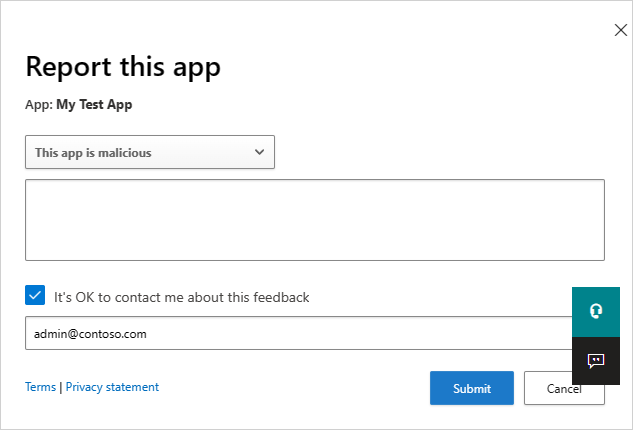
Bu uygulamayı raporla ekranında, uygulamanın kötü amaçlı olarak bildirilip bildirmeyeceğini veya Defender for Cloud Apps uygulamayı algılama şekliyle ilgili başka bir sorun bildirilip bildirmeyeceğini seçebilirsiniz. Örneğin, Yanlış yayımcı, Yanlış izinler veya Diğer'i kullanabilirsiniz. Gönderdiğiniz veriler, uygulamanın risk puanını ve uygulama hakkındaki diğer analizleri güncelleştirmek için kullanılır.
Sonraki adımlar
Herhangi bir sorunla karşılaşırsanız size yardımcı olmak için buradayız. Ürün sorununuzla ilgili yardım veya destek almak için lütfen bir destek bileti açın.